Cara mudah ekstrak atau buka file RAR Zip di Android
Membuka file yang berbentuk RAR atau Zip adalah salah satu cara yang sangat mudah bagi pengguna PC atau laptop.Kita dapat menggunakan aplikasi WinRAR untuk ekstraksi file tersebut,tetapi bagaimana jika kita ingin membukanya menggunakan Android ( hp )?
Tuthorial Membuka file yang terkompresi berbentuk RAR atau Zip menggunakan Android (hp) sudah banyak di tulis oleh para blogger,tetapi kami masih ingin menuliskan lagi untuk anda,karena cara yang kami bagikan ini menggunakan aplikasi android yang tersedia di Google play store yang sudah terbukti memiliki rating pengguna yang sangat baik hingga dapat membantu para blogger atau webmaster mengelola file dokumen.
Lantas apa nama aplikasi yang dimaksudkan?
Pengelola berkas atau file manager dapat membantu Anda mengelola semua file anda secara efisien!
Dengan antar muka yang intuitif,pengelola berkas memungkinkan Anda untuk menangani setiap file atau folder apapun,baik yang tersimpan di perangkat kartu micro-sd, atau akun penyimpanan cloud anda.
Dengan file manager,anda dapat dengan mudah menyalin, memindahkan, mengubah nama,menghapus,menemukan, berbagi, menelusuri,mengompresi, serta mengelola semua file yang terdapat di penyimpanan anda.
Opsi penyimpanan lebih banyak,termasuk cloud: mendukung beberapa akun penyimpanan cloud, seperti Dropbox dan google Drive, semuanya dari satu aplikasi.juga dapat menelusuri penyimpanan eksternal anda, seperti kartu micro-sd dan Drive USB OTG ( jika didukung ).
Mengompresi file untuk menghemat ruang penyimpanan dan mengekstraksi file terkompresi dalam format Zip,RAR,Tar,Tar.gz,Tgz,Tar.bz2,dan Tbz.
Catatan: Aplikasi pengelola berkas atau file manager yang kami maksudkan sangat cocok untuk para blogger yang biasanya membuat file dan berbagi di internet.
Cara ekstrak buka file Zip atau RAR di smartphone Android
Mungkin untuk anda file yang berektensi Zip atau RAR sudah tak asing karena file ini biasanya hanya dapat diextract di laptop atau PC saja.tapi untuk pengguna android mungkin masih banyak yang belum paham bagaimana cara membuka file berformat .zip atau .rar dengan Android? Maka dari itu kami akan menjelaskan bagaimana cara mengextract file rar/zip di smartphone android.anda dapat menggunakan aplikasi yang telah kami jelaskan spesifikasi dan ikuti langkah-langkahnya dibawah ini.Pengelola berkas atau file manager merupakan aplikasi Android yang bisa membantu anda membuka sekaligus mengekstraksi file berektensi Zip yang dienkripsi,dan pengelola berkas juga dapat sekaligus menjadi file manager untuk smartphone Android anda.
Info: Contoh tutorial dibawah ini tentang bagaimana kita akan membuka file Zip sebuah Thema/template blogger yang di download dari website penyedia template gratis.untuk itu silahkan simak baik-baik agar anda tidak kesulitan dalam menggunakan aplikasi Android tersebut.
Cara buka dan extract file Zip RAR Template/Thema blogger di smartphone Android
Cekidot!- Cari atau download aplikasi pengelola berkas di google play store.
- Buka aplikasi Android tersebut.lihat contoh gambar di bawah ini
- Di dalam tab baru yang terbuka,cari file Zip yang telah anda download.lihat contoh gambar dibawah ini.
- Sentuh atau buka file tersebut seperti contoh gambar di atas, maka akan muncul pop up seperti contoh gambar dibawah ini.
- Selanjutnya sentuh atau buka sesuai contoh gambar lingkaran yang bertanda arah panah kuning seperti contoh gambar di atas.
- Jika semuanya dilakukan dengan benar maka,anda dapat melihat berbagai file yang terdapat pada satu folder seperti contoh gambar di bawah ini.
- Contoh gambar di atas adalah file Zip template blogger yang telah di extract hingga memiliki file yang berektensi .xml yang dapat terintegrasi ke template/Thema akun blogger anda.
Catatan:jika anda adalah seorang yang gemar mengedit template blogger,file template blogger yang berektensi .xml tersebut dapat anda edit menggunakan aplikasi notepad++ Android edit html yang telah kami share sebelumnya.
Baca disini: cara mengedit template blogger di hp android menggunakan aplikasi notepad++ (Cuoda editor).
Cara meningkatkan penyimpanan pengelola berkas atau file manager ke 1MB
- Buka atau menemukan aplikasi pengelola berkas pada perangkat Android Anda.
- Dan dari beranda aplikasi tersebut sentuh titik tiga yang berada tepat di sudut kanan atas perangkat Android Anda.lihat contoh gambar di bawah ini
- Selanjutnya dalam tap baru yang terbuka, sentuh menu setelan.lihat contoh gambar di bawah ini
- Kemudian cari atau menemukan fitur menu "ukuran cache",lalu sentuh pada menu tersebut.lihat contoh gambar di bawah ini
- Jika semuanya dilakukan dengan benar maka anda akan mendapatkan tampilan seperti contoh gambar di bawah ini,langkah terakhir adalah anda dapat memilih atau meningkatkan ke "ukuran cache 1MB".
- Selesai!
Catatan: fitur-fitur yang dimiliki oleh aplikasi Android pengelola berkas atau file manager dapat anda kuasai jika anda sering menggunakan nya, oleh karena itu kami berharap agar anda dapat menyesuaikan dengan fitur tersebut.
Mungkin itu saja yang dapat kami share,jIka ada kesempatan kami akan share lagi aplikasi-aplikasi terbaik untuk hp android, terkhusus untuk desainer website pemula yang memulainya menggunakan Android atau (HP).
SEMOGA BERMANFAAT.





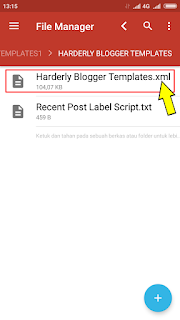

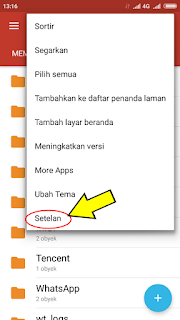
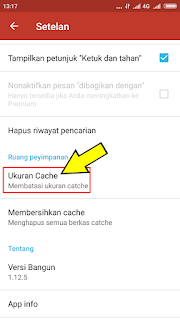

Add Your Comment Hide Comment